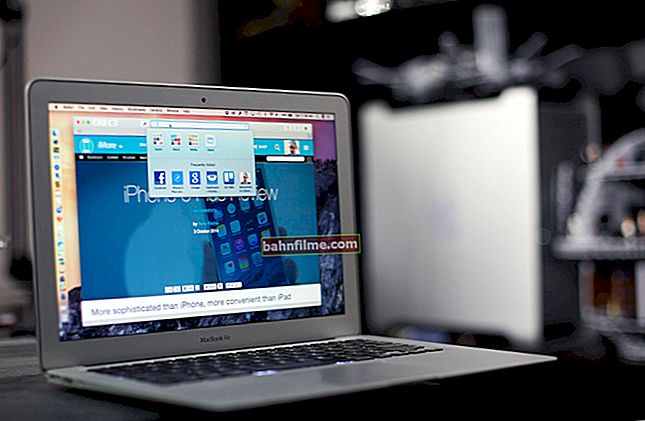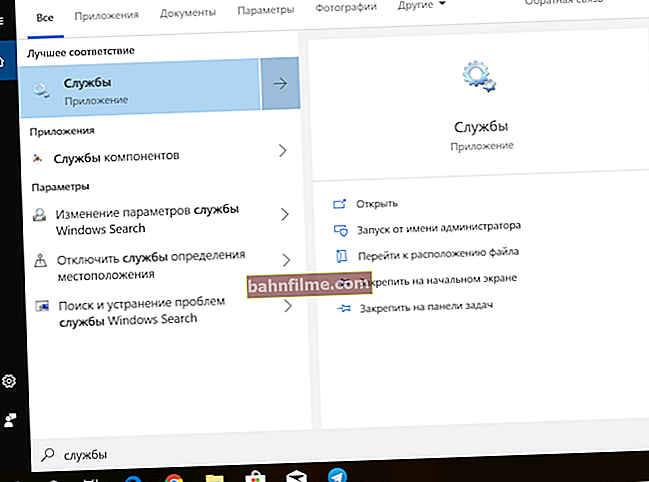Здраво.
Здраво.
Мислим да се нико неће расправљати са мном да неке веб странице претјерују са оглашавањем ... 👀
На пример, одлазак на било који од већине торрент трагача - постаје „застрашујуће“, такво обиље оглашавања једноставно не дозвољава нормално коришћење ресурса. Посебно су досадни разни искачући прозори, отварање картица и досадни банери итд.
Заправо, у овом чланку желим да поделим неколико препорука о томе како брзо блокирати и уклонити такве огласе из приказивања (у чланку ћу дати начине да их блокирам у засебном Цхроме прегледачу и универзалним опцијама). 👌
Мислим да ће чланак бити релевантан за многе мрзитељске огласе.
Тако...
👉 Додатак!
Међутим, нисам ватрени противник оглашавања уопште. Оглашавање помаже многим ресурсима да постоје (укључујући и овај), да сазнају много нових производа, вести, моде итд.
Стога бих препоручио блокирање само најагресивнијих огласа (осим тога, многи блокатори често могу да „пресеку“ заједно са огласима и неким елементима веб локације, што значи да можда нећете видети потребне функције или информације).
*
Блокирајте огласе у неколико корака
КОРАК 1: онемогућите обавештења о здравици и натписе у подешавањима Цхроме-а
Прво започети овај чланак је проучавањем карактеристика које су већ уграђене у сам прегледач. И треба напоменути да се недавно Цхроме значајно побољшао у погледу борбе против наметљивих прозора, банера, зафрканција итд. „Добро“.
Прво отворите подешавања прегледача: можете само отворити страницу цхроме: // подешавања / , или кликните на икону са „три“ тачке у горњем менију и изаберите ставку "подешавања" ... Погледајте снимак екрана испод. 👇

Подешавања прегледача Цхроме
Затим отворите картицу „Додатно“ , и идите на одељак „Подешавање садржаја“ (можете користити и везу цхроме: // сеттингс / цонтент ).

Подешавања садржаја
Обратите пажњу на три картице:
- обавештења: препоручујем блокирање (на многим веб локацијама понуде за примање вести кроз мале искачуће прозоре искачу поред траке за адресу. У већини случајева ове ствари само одвлаче пажњу);
- искачући прозори: Мислим да нема коментара, можете се пребацити у режим „блокиран“;
- оглашавање: Саветујем вам да пређете у режим „Блокирани на веб локацијама са пуно наметљивих огласа“.

Обавештења и искачући прозори су блокирани
Покушајте сада да ажурирате неколико страница веб локација на којима су некад били огласи - требало би да има реда величине мање. Можда вам више нису потребни остали кораци у наставку ...?
*
КОРАК 2: користимо специјалне понуде. програми који вам омогућавају да блокирате огласе у свим апликацијама: прегледачи, Скипе, уТоррент итд.
Данас су прилично популарни посебни програми који вам омогућавају да блокирате и уклоните огласе одједном из свих апликација: претраживача, инстант мессенгера итд. Говоримо о АдЛоцк, АдГуард, АдМунцхер, АдФендер итд. Неки од најпопуларнијих последњих година су АдЛоцк и АдГуард, а ја ћу се усредсредити на њих ...
👉 АдЛоцк (веза до званичне странице)

АдЛоцк је посебан. апликација која штити не само ваш Цхроме прегледач, већ и остатак система од свих врста огласа! Одмах примећујем да су блокирани и искачући прозори и трепћући прозори на веб локацијама и банери у разним програмима: Скипе, уТоррент, Стеам итд.
Шта је још веома заносно: након инсталирања и покретања апликације, она се „тихо“ таложи у лежишту (поред сата) и више вам не одвраћа досадним „питањима“. Од сада ће сви огласи бити филтрирани!

АдЛоцк - инсталиран
Узгред, захваљујући АдЛоцк-у не само да се можете заштитити од ометајућих реклама, већ и уштедети пуно промета на овоме (ово може бити посебно важно за оне који имају мерену везу или приступ мале брзине).
Пример: како је АдЛоцк радио(👇) за 30-40 минута док сам се упознао са неколико чланака на мрежи ...

Блокирање статистике - АдЛоцк
Имајте на уму да је АдЛоцк прилично флексибилна апликација. Омогућава вам да лако направите листе програма и веб локација на којима филтрирање огласа није потребно. Погледајте пример испод.

Филтрирана листа апликација
Генерално, програм се може сигурно препоручити за упознавање (срећом, све функције можете да користите 2 недеље апсолутно бесплатно).
👉 АдГуард
Веб локација: //адгуард.цом/ру/

АдГуард - главни контролни прозор
АдГуард је мултифункционални програм који вас штити од огласа и вируса на Интернету. Програм је ефикасно интегрисан у прегледач, спречавајући заразу самог прегледача и другог софтвера.
Које су његове предности у односу на антивирус и друге аналоге и проширења:
- „види“ и препознаје адвер, адвер, малвер, злонамерне веб локације итд. - омогућава вам да све блокирате на време и спречите инфекцију система (много тога не види класични антивирус!);
- аутоматски и одмах блокира огласе у прегледачима и гласницима: Опера, Цхроме, Мицрософт Едге, Фирефок, Иандек претраживач, Скипе, Вибер, уТоррент итд .;
- програм блокира огласе чак и пре него што их прегледач обради и прикаже вам (за разлику од многих додатака прегледача који једноставно не приказују огласе, али не исецавају ништа из кода странице);
- постоје филтери за висококвалитетну презентацију страница са којих је изрезан оглас (без ове обраде страница са изрезаним садржајем може „отићи“ и са ње нећете моћи ништа да прочитате).
Генерално, такође препоручујем (бар) за тестирање ...
*
КОРАК 3: користимо специјалне понуде. Цхроме додаци
Најпопуларнија проширења за Цхроме су Адблоцк и Адблоцк Плус (Плус је верзија са неким додацима, али генерално су иста у погледу могућности).
Дајем линкове до званичне веб странице у наставку. Да бисте инсталирали, само кликните једно дугме „Додај у Цхроме“ .
👉 Адблоцк: //цхроме.гоогле.цом/
👉 Адблоцк Плус: //цхроме.гоогле.цом/

АдБлоцк - прегледање странице са приложеним наставком и без њега
Заправо, ако је инсталација била успешна, видећете малу икону са „руком“ на горњим плочама. Кликом на њега мишем можете блокирати приказ свих огласа (и такође лако онемогућити блокирање). Поред тога, можете да поставите беле листе (веб локације на којима не би требало да блокирате огласе).

Адблоцк у акцији
*
КОРАК 4: ако ништа од наведеног није помогло, а оглас се ионако приказује. Па чак и на оним страницама на којима то не би требало бити (а никада није ни било)
Можете да вам „честитате“, 99% вас је ухватило вирус (адвер), који је уграђен, на пример, у прегледач и ниједна екстензија или програм вам неће помоћи док ову „инфекцију“ не уклоните из система.
Опис свих поступака за такво чишћење претраживача прилично је обиман, па препоручујем коришћење препорука једног од мојих претходних чланака (везу дајем испод 👇).
Пратите 4-5 корака у корацима (који су тамо дати) за висококвалитетно чишћење система и прегледача од адвера.
👉 Да помогне!

1) Решите се адвер-а који је заразио прегледач.
2) Како уклонити вирусе са рачунара ако их антивирус не види.
*
Запамтите, оглашавање није увек лоше ...
(то је једноставно лоше оглашавање 😎).
Срећно!
👋
Прво објављивање: 01.04.2018
Исправка: 15.01.2020